Како повезати паметни телефон са лаптопом
Телефони имају много важних функција и могућности не само да пружају комуникацију са другим корисницима, већ садрже и разне апликације са којима можете обављати било који посао. Савремене технологије омогућиле су произвођачима да побољшају опрему, повећају перформансе опреме и додају додатне радне параметре.
 Употреба телефона је посебно важна у савременом животу, када је потребно брзо обављати многе задатке и комуницирати са другим људима. Ова техника је нашла примену у свим областима људске активности и почела је да се користи у свакодневном животу. Да бисте боље разумели својства и могућности уређаја, требало би да прочитате упутство за употребу, као и да пронађете корисне информације на Интернету.
Употреба телефона је посебно важна у савременом животу, када је потребно брзо обављати многе задатке и комуницирати са другим људима. Ова техника је нашла примену у свим областима људске активности и почела је да се користи у свакодневном животу. Да бисте боље разумели својства и могућности уређаја, требало би да прочитате упутство за употребу, као и да пронађете корисне информације на Интернету.
У нашем чланку ћемо поделити начин синхронизације паметног телефона са лаптопом. Ово је неопходно за брз пренос података, гледање докумената и репродукцију медијских датотека на великом екрану. О свему овоме биће корисно научити и почетнике и професионалце у раду са рачунарском технологијом.
Како да повежем паметни телефон са лаптопом?
Програмери су размислили о могућим опцијама за упаривање различитих уређаја.Интеракција телефона са лаптопом се практично не разликује од коришћења друге опреме у сврху упаривања и синхронизације приликом прегледа разних докумената и апликација. Произвођачи су смислили неколико начина за повезивање паметног телефона, међу њима и следеће:
- Метода жичне везе појавила се раније од осталих, пружа поуздану комуникацију, али истовремено ограничава кретање уређаја у односу на лаптоп. За повезивање биће вам потребан одговарајући УСБ кабл или одговарајући адаптер, који се може купити у продавници.
- Неколико врста бежичног упаривања. Најпопуларнији од њих је Блуетоотх. Да бисте обезбедили координисан рад, потребно је да у подешавањима омогућите систем и обезбедите видљивост опреме. Даље ћемо вам рећи више о овој методи.
- Повезивање преко бежичне ви-фи мреже се такође врши помоћу подешавања у главном менију. Изаберите назив телефона који желите да повежете са рачунаром за даље гледање датотека и докумената. У овој опцији, избор методе интеракције зависиће од типа адаптера или рутера.
 Избором једне од описаних метода синхронизујте уређаје за њихов даљи рад. Захваљујући томе, моћи ћете да користите додатне могућности опреме.
Избором једне од описаних метода синхронизујте уређаје за њихов даљи рад. Захваљујући томе, моћи ћете да користите додатне могућности опреме.
Важно! Са жичном везом, паметни телефон може да ради у неколико режима. Када се уређај открије, програм ће аутоматски затражити од вас да изаберете метод интеракције. Изаберите једну од предложених опција коју желите да користите (обично је ово стање пуњења, преноса података или инсталирања као модема).
Како се повезати преко Блуетоотх-а?
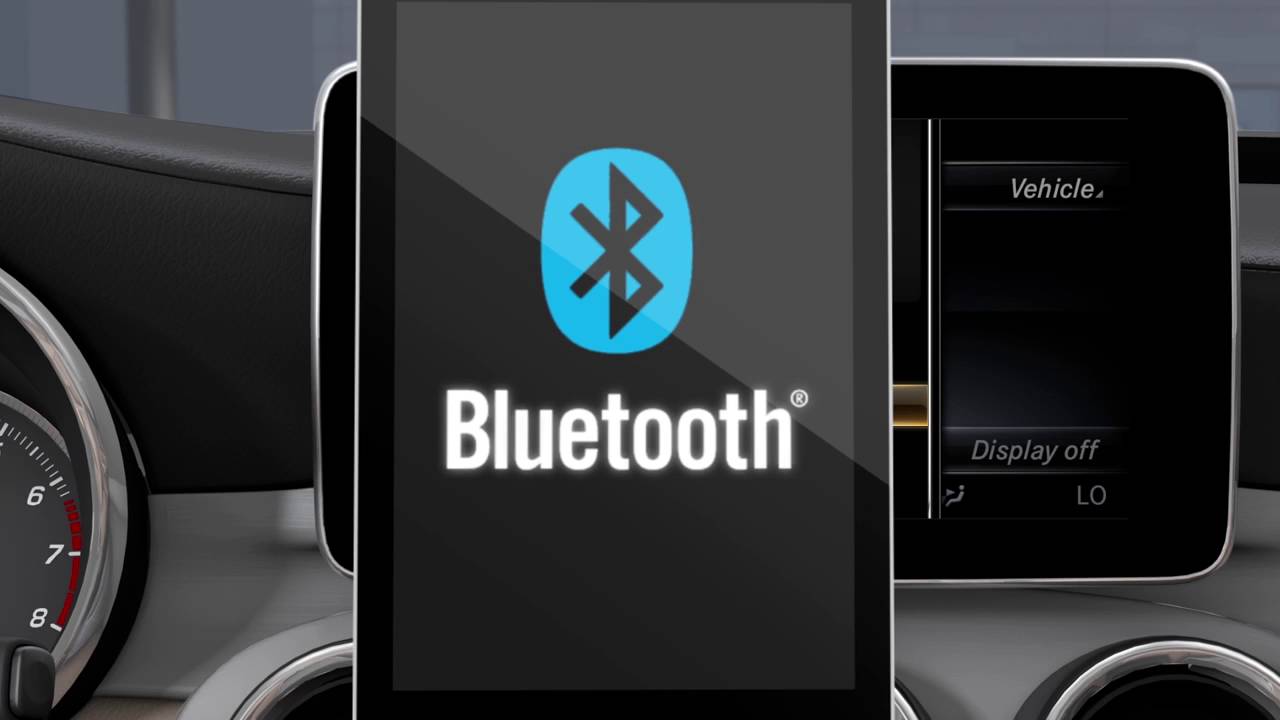 Корисници не би требало да имају проблема са ожиченом методом. У овом случају биће вам потребна одговарајућа опрема, посебни конектори и жице за повезивање. Више питања се поставља приликом избора врсте бежичне везе. Погледаћемо најпопуларнији тип преноса података помоћу Блуетоотх-а. Да бисте то урадили, мораћете да извршите следеће операције:
Корисници не би требало да имају проблема са ожиченом методом. У овом случају биће вам потребна одговарајућа опрема, посебни конектори и жице за повезивање. Више питања се поставља приликом избора врсте бежичне везе. Погледаћемо најпопуларнији тип преноса података помоћу Блуетоотх-а. Да бисте то урадили, мораћете да извршите следеће операције:
- Покрените лаптоп тако што ћете га укључити у мрежу. Такође активирајте телефон, проверите да ли је батерија довољно напуњена и напуните своју опрему ако је потребно.
- Укључите Блуетоотх на паметном телефону и лаптопу један по један. Да бисте то урадили, пронађите одговарајућу икону и идите у мени подешавања. Користите дугме или клизач да бисте омогућили везу. На рачунару ћете морати да прођете кроз старт мени до контролне табле, а затим до подешавања бежичне мреже.
- Затим у подешавањима мрежног система изаберите „додај бежични уређај“.
- Програм ће аутоматски почети да тражи доступне уређаје, што може потрајати. Након детекције, видећете листу са које треба да изаберете ставку са називом модела жељеног телефона. Опрема мора бити у близини за брзу претрагу и упаривање.
- Кликните на дугме "повежи". У неким случајевима, систем може захтевати да унесете лозинку због безбедности. Унесите вредност прво на лаптопу, а затим у прозор који се отвара на паметном телефону.
Након тога, телефон ће ступити у интеракцију са рачунаром. За брзо упаривање када га поново укључите, уређај можете сачувати у системској меморији.
Овај метод функционише само ако постоји адаптер на лаптопу. Ако га нема, онда нећете моћи да повежете свој паметни телефон.Ако желите, можете купити посебан Блуетоотх адаптер у продавници или користити жичану везу.
Након упаривања опреме, можете покушати да прикажете слике са телефона на екрану монитора. Већина модерних модела опремљена је функцијом Мирацаст, која вам омогућава да аутоматски извршите ову функцију. Да бисте то урадили, мораћете да отворите „Подешавања екрана“ у подешавањима лаптопа. Од понуђених опција изаберите „пројектуј на овај рачунар“ и подесите вредност за све уређаје. На свом телефону, преко додатних подешавања, идите на „бежични екран“ и дозволите приказ информација на жељеном моделу лаптопа.





